S7-1500网络配置步骤(内部培训)
- 格式:docx
- 大小:550.98 KB
- 文档页数:6
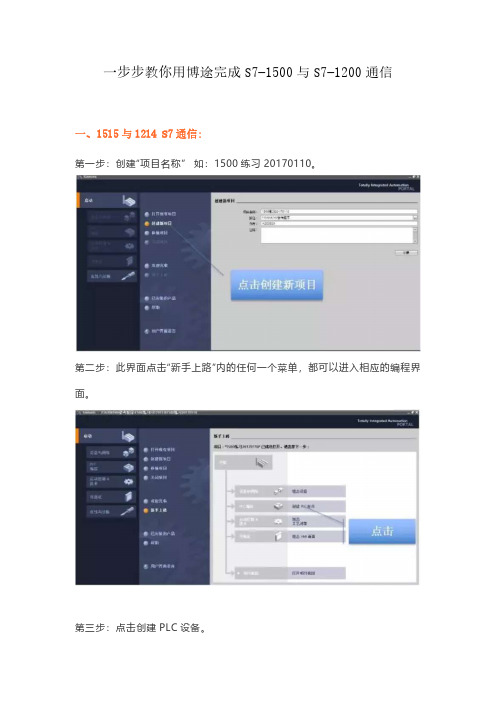
一步步教你用博途完成S7-1500与S7-1200通信一、1515与1214 S7通信:第一步:创建“项目名称” 如:1500练习20170110。
第二步:此界面点击“新手上路”内的任何一个菜单,都可以进入相应的编程界面。
第三步:点击创建PLC设备。
第四步:选择“控制器”,SIMATIC S7-1500,CPU 1515-2PN,6ES7-S515-2AM01-0AB0,设备名称可更改,点击确定。
第五步:双击“Main”或者点击“项目视图”,进入编程界面。
第六步:项目视图包括多个编程界面:项目树、菜单栏、信息窗口、指令窗口、库窗口等。
第七步:点击“添加新设备”添加1214 CPU,确定后,会自动跳到“设备和网络”窗口。
可直接点击“设备和网络”配置CPU的别的模块。
第八步:在“设备和网络”窗口,将显示添加的PLC,直接将“硬件目录”下相应的模块拖到“导轨”上。
第九步:相同的方法配置1515 CPU的电源模块。
第十步:点击“PLC_1”下的设备组态,点击CPU模块,在“信息窗口”设置CPU 的IP地址。
用同样的方法,配置其他CPU的IP地址。
第十一步:各PLC间使用S7通信,在“设备和网络”窗口下,选择“网络视图”,点击“连接”,选择“S7连接”,鼠标左键按住PLC3的网线接口,拖动连接到PLC1的网线接口,相同的方法连接PLC2与PLC1.第十二步:点击“在线”选择每个PLC,点击“转至在线”。
第十三步:选择“PG/PC接口的类型”:PN/IE,“PG/PC接口”,“接口/子网的连接”:插槽1X1处的方向。
点击“开始搜索”,收索到设备后,点击“转至”在线。
第十四步:将1214 CPU转至在线。
第十五步:将各PLC转至在线后,可以在“设备和网络”界面看到PLC已连接。
第十六步:没有进行程序的编译和下载,项目树下会出现报警,双击报警图标,会弹出相应PLC的在线访问界面,点击闪烁LED,可以观察硬件PLC上的信号灯闪烁,如果不闪烁则PLC没连上。
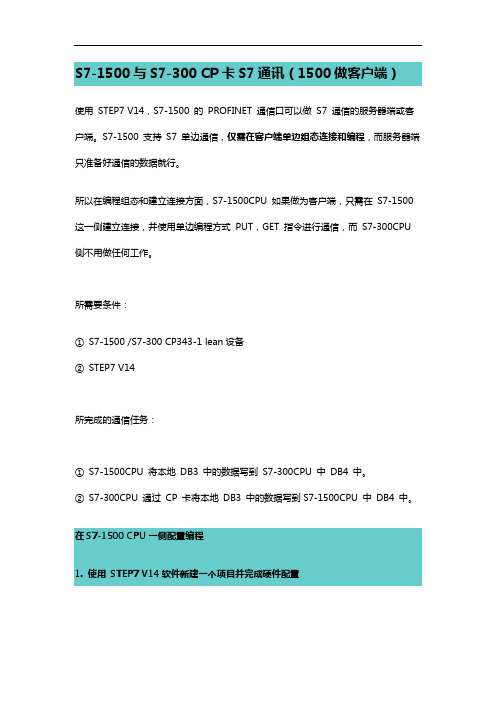
S7-1500与S7-300 CP卡S7通讯(1500做客户端)使用STEP7 V14,S7-1500 的PROFINET 通信口可以做S7 通信的服务器端或客户端。
S7-1500 支持S7 单边通信,仅需在客户端单边组态连接和编程,而服务器端只准备好通信的数据就行。
所以在编程组态和建立连接方面,S7-1500CPU 如果做为客户端,只需在S7-1500 这一侧建立连接,并使用单边编程方式PUT,GET 指令进行通信,而S7-300CPU 侧不用做任何工作。
所需要条件:①S7-1500 /S7-300 CP343-1 lean设备②STEP7 V14所完成的通信任务:①S7-1500CPU 将本地DB3 中的数据写到S7-300CPU 中DB4 中。
②S7-300CPU 通过CP 卡将本地DB3 中的数据写到S7-1500CPU 中DB4 中。
在S7-1500 CPU一侧配置编程1. 使用STEP7 V14软件新建一个项目并完成硬件配置在项目树“Project tree”>“Devices & Networks”>“Networks view”视图下,创建两个设备的连接。
用鼠标点中PLC_1 PROFINET 通信口上,然后拖拽出一条线,到另外一个CP343-1 lean 的PROFINET 通信口的绿色小方框上,松开鼠标,连接就建立起来了。
2. 网络组态打开“Network View”配置网络,点中左上角的“连接”图标,这时所有CPU 变成亮蓝色,然后选中S7-1500CPU,右键选择添加新的连接,在连接列表里建立新的连接并选择连接对象和通信协议,如图1. 所示。
图1. 建立S7连接图2. 定义连接对方地址图3. 定义通信双方TSAP号注意:S7-300预留给S7连接TSAP地址:03.02;如果通信伙伴是S7-400,则要根据CPU槽位来决定TSAP地址,例如: CPU400在3号槽,则TSAP地址为03.03。
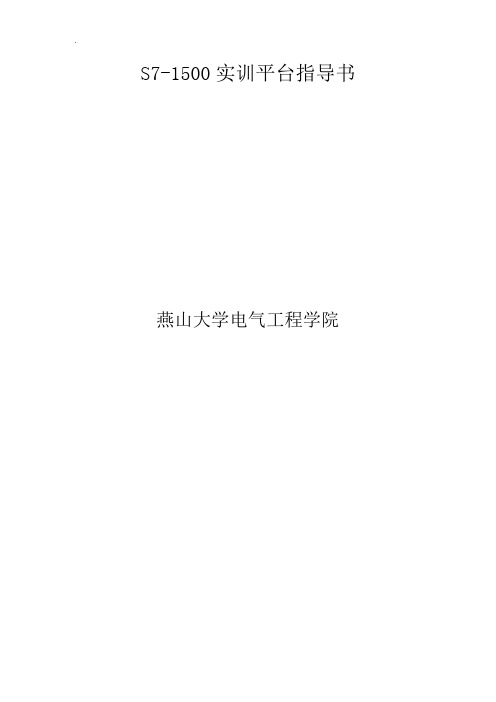
S7-1500实训平台指导书燕山大学电气工程学院目录第一章S7-1500实训平台挂屏简介 (3)第二章控制回路及主回路 (5)第三章 S7-1500PLC及ET200SP 简介 (6)3.1 S7-1500PLC简介 (6)3.2 ET200SP简介 (10)第四章编程软件简介及指令介绍 (12)4.1 TIA简介 (12)4.2 TIA的安装 (12)4.3 TIA的硬件配置和程序结构 (12)第五章420变频器主要参数设置及通讯简介 (15)5.1 固定频率调速 (15)5.2 模拟量调速 (17)第六章 HMI组态软件简介 (21)6.1、PROFINET概述 (21)6.2、硬件配置 (21)6.3、新建一工程 (21)6.4、界面设计 (25)6.5、保存界面 (25)6.6、下载程序 (25)第七章实训项目 (27)实训一熟悉TIA博途编程环境 (27)实训二 S7-1500PLC数字量模拟量实验 (29)实训三 S7-1500与ET200SP的PROFINET通讯实验 (31)实训四 S7-1500与MM420变频器的端子通讯实验 (32)实训五 Utility Manager监控界面组态 (33)附录1 (34)附录2 (37)附录3 (52)第一章S7-1500实训平台挂屏简介S7-1500 实训平台符合“可编程序控制器的编程方法与工程应用”、“可编程控制器及其应用”等课程教学实验大纲的要求,通过S7-1500实训平台的实训,应使学生掌握以下基本技能:1. 对S7-1500的结构有一定的了解;2. 能完成S7-1500各模块的接线;3. 学会使用S7-1500编程软件,掌握一些基本的编程指令;4. 会使用S7-1500数字输入输出模块、模拟输入输出模块,并通过编程实现一些基本功能;5. 通过PROFINRT,实现S7-1500、ET200SP 、变频器之间的通讯,并能通过程序改变异步电动机转速等;6. 学会使用Utility Manager 对S7-1500进行组态,实现基于Utility Manager 的人机界面的设计。

1. 新建项目,添加CPU 1511C-1 PN。
添加新子网PN/IE_1,设置IP:19
2.168.254.150
2.切换到网络视图,从右边“硬件目录”中添加控制器 CPU1217 。
3.选中CPU1217切换到“设备视图”。
双击CPU网口,选中“以太网地址”,在“子网”中选择“PN/IE_1”,设置IP:192.168.25
4.152 。
选中“操作模式”勾选“IO设备”,在“已分配的IO控制器”中选择“PLC1.profinet 接口_1”,设置“智能设备通讯”如图:
切换到“网络视图”发现已建立好“PLC1.profinet IO”连接。
4.在“网络视图”中,从右边“硬件目录”中添加控制器 CPU1215 。
5.选中CPU1215切换到“设备视图”。
双击CPU网口,选中“以太网地址”,在“子网”中选择“PN/IE_1”,设置IP:192.168.254.153 。
选中“操作模式”勾选“IO设备”,在“已分配的IO控制器”中选择“PLC1.profinet 接口_1”,设置“智能设备通讯”如图:
切换到“网络视图”发现3块PLC已处于同一“PLC1.profinet IO”连接中。
6.在CPU1511的下拉列表中可以看到多出了“分布式IO”项
7.将程序分别下载到PLC中,分别建立监控表,输入地址测试通讯正常
(资料素材和资料部分来自网络,供参考。
可复制、编制,期待你的好评与关注)。
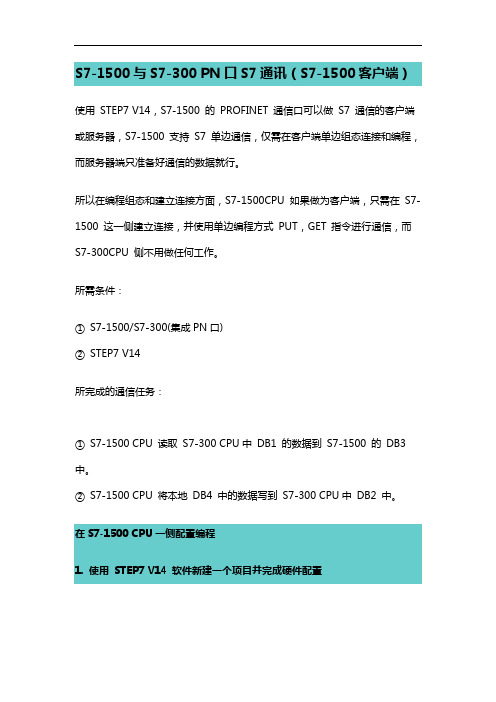
S7-1500与S7-300 PN口S7通讯(S7-1500客户端)使用STEP7 V14,S7-1500 的PROFINET 通信口可以做S7 通信的客户端或服务器,S7-1500 支持S7 单边通信,仅需在客户端单边组态连接和编程,而服务器端只准备好通信的数据就行。
所以在编程组态和建立连接方面,S7-1500CPU 如果做为客户端,只需在S7-1500 这一侧建立连接,并使用单边编程方式PUT,GET 指令进行通信,而S7-300CPU 侧不用做任何工作。
所需条件:①S7-1500/S7-300(集成PN口)②STEP7 V14所完成的通信任务:①S7-1500 CPU 读取S7-300 CPU中DB1 的数据到S7-1500 的DB3 中。
②S7-1500 CPU 将本地DB4 中的数据写到S7-300 CPU中DB2 中。
在S7-1500 CPU一侧配置编程1. 使用STEP7 V14 软件新建一个项目并完成硬件配置在项目树“Project tree”>“Devices & Networks”>“Networks view”视图下,创建两个设备的连接。
用鼠标点中PLC_2 上S7-1500CPU 的PROFINET 通信口的绿色小方框,然后拖拽出一条线,到另外一个PLC_1 上的PROFINET通信口上,松开鼠标,连接就建立。
2. 网络组态打开“Network View”配置网络,首先点中左上角的“Connections”图标,选择“S7 Connection”,然后选中S7-1500 CPU,然后右键选择“Add new connection”添加新的连接,如图1. 所示。
图1. 添加连接然后在“Create new connection”窗口中,选择“Unspecified”,然后点击“Add”建立S7 连接,如图2.所示。
图2.建立S7 连接“S7_Connection_1”为建立的连接,选中连接,在属性的“General”条目中定义连接对方S7-300PN 口的IP 地址,如下图3.所示。

网络基本配置的操作流程下载温馨提示:该文档是我店铺精心编制而成,希望大家下载以后,能够帮助大家解决实际的问题。
文档下载后可定制随意修改,请根据实际需要进行相应的调整和使用,谢谢!并且,本店铺为大家提供各种各样类型的实用资料,如教育随笔、日记赏析、句子摘抄、古诗大全、经典美文、话题作文、工作总结、词语解析、文案摘录、其他资料等等,如想了解不同资料格式和写法,敬请关注!Download tips: This document is carefully compiled by theeditor. I hope that after you download them,they can help yousolve practical problems. The document can be customized andmodified after downloading,please adjust and use it according toactual needs, thank you!In addition, our shop provides you with various types ofpractical materials,such as educational essays, diaryappreciation,sentence excerpts,ancient poems,classic articles,topic composition,work summary,word parsing,copy excerpts,other materials and so on,want to know different data formats andwriting methods,please pay attention!1. 确定网络需求:确定需要连接的网络类型,如以太网、无线网络等。
在TIA博途中使用S7路由功能S7系列PLC是西门子推出的一款高性能可编程逻辑控制器,具有可靠性高、灵活性强等特点。
在TIA博途中,S7-1200和S7-1500系列的PLC都支持路由功能。
路由功能允许PLC将数据从一个网络传输到另一个网络,以便实现远程监控和远程控制。
通过配置路由功能,PLC可以连接到外部网络,如局域网(LAN)或广域网(WAN)。
这样,用户可以通过互联网访问PLC,并对其进行监控和控制。
1.配置PLC的网络设置:首先,在TIA博途的项目视图中,选择PLC 设备,右键点击选择“设备和网络”->“PROFINET”->“设备”->“PLC 设备名称”。
在弹出窗口中,选择“网络设定”,然后配置PLC的网络参数,如IP地址、子网掩码和网关等。
2.配置PLC的路由设置:接下来,还是在弹出窗口中,选择“路由设置”。
在路由设置中,需要配置PLC的路由参数,如默认网关、VPN(虚拟私人网络)和远程访问等。
通过VPN,可以在互联网上建立一个安全的私有网络,以便进行远程访问。
3.配置外部网络设备:在外部网络设备中,需要对PLC进行端口映射或NAT(网络地址转换)设置。
端口映射允许外部网络设备通过特定的端口访问PLC,而NAT则将外部网络设备的IP地址转换为PLC的IP地址。
通过端口映射或NAT设置,可以实现对PLC的远程访问。
需要注意的是,在使用S7路由功能时,安全性是一个重要的考虑因素。
为了保护PLC的安全,建议使用安全协议,如SSL(Secure SocketsLayer)或IPSec(Internet Protocol Security),来加密和保护数据传输。
此外,还应定期更新PLC的固件和软件,以确保安全性和稳定性。
总结起来,通过TIA博途中的S7路由功能,用户可以实现对PLC的远程监控和远程控制。
通过配置网络和路由参数,以及设置外部网络设备和远程访问软件,可以在任何地点通过互联网连接到PLC,并对其进行操作。
S7-1500与G120变频器的Profinet通信配置及测试以S7-1500作为Profinet的控制器,以G120变频器作为Profinet驱动单元,进行测试。
实际测试前提准备需要先安装“SINAMICS Startdrive Advanced“驱动包” 组态连接在博途中的“设备和网络”中组态好S7-1500 需要先安装在“硬件目录”---“驱动器和启动器”---“SINAMICS 驱动”---“SINAMICS G120”---“控制单元”---选择“CU240E-2PN” 拖拽到界面中建立组网。
S7-1500 IP地址:192.168.0.100G120 IP地址:192.168.0.2进入G120配置页面,插入功率单元编辑G120的IP地址以及设备名称通信连接设置完成,下面要配置G120变频器的工艺参数注:以下配置操作仅仅作为简单的测试,仅供参考,具体到实际应用需要根据现场工艺情况而定。
如下图进入“调试向导”设置为“专家模式”如下图配置(实际应用中按照现场工艺情况而设定)如下图配置(实际应用中按照现场工艺情况而设定)配置报文参数,要与通信设置的一致如下图配置(实际应用中按照现场工艺情况而设定)如下图配置(实际应用中按照现场工艺情况而设定)如下图配置(实际应用中按照现场工艺情况而设定)如下图配置(实际应用中按照现场工艺情况而设定)如下图配置(实际应用中按照现场工艺情况而设定)配置完成。
分别将S7-1500与G120的程序下载至对应设备 然后重新上电G120变频器在线查看连接状态测试变量表中创建如下地址控制字含义:16#047E 就绪16#047F 启动16#0C7F 正转16#04FE 故障复位先对QW256写入16#047E 让变频器进入就绪状态IW256状态自己改变详细可以参考上图中状态字地址表对应的名称向QW256写入16#047F(启动)并且向QW258写入8192(25Hz) 电机运行。
/CN/view/zh/109483234目录1.概述 (3)2.自动化解决方案 (3)2.1网络拓扑结构 (3)2.2硬件与软件需求 (3)3.组态配置 (4)3.1分配 IP地址 (4)3.2创建 PLC项目 (4)3.3下载组态到站点 (11)3.4分配从站的设备名 (14)4.Profinet通信状态检查 (16)1.概述SIMATIC S7- 1500 CPU集成了 PROFINET接口,该接口具备连接PROFINET总线的通信功能,可以通过组态与其它设备建立Profinet IO通信。
本文介绍了S7-1500 CPU与ET200 SP进行Profinet IO通信的配置过程。
2.自动化解决方案2.1网络拓扑结构如图1所示,S7-1500 PLC(192.168.0.1/24)与 ET200 SP (192.168.0.2/24)通过交换机进行Profinet IO通信。
图 1网络拓扑结构2.2硬件与软件需求设备数量订货号注释PM190 W 120/230 VAC16EP1333-4BA00负载电源模块CPU 1516-316ES7516-3AN00-0AB0V1.7存储卡2GB16ES7954-8LP01-0AA0作为装载存储器ET200SP PN ST16ES7155-6AA00-0BN0V1.1DQ 8X24VDC/0,5A HF16ES7132-6BF00-0CA0V1.0RQ NO 4X120VDC..230VAC/5A ST16ES7132-6HD00-0BB0V1.0BASEUNIT BU15-P16+A10+2D, BU-TYPE A016ES7193-6BP20-0DA0基座单元BASEUNIT BU20-P12+A4+0B, BU-TYPE B016ES7193-6BP20-0BB0基座单元SCALANCE X20816GK5208-0BA10-2AA3交换机表 1硬件列表设备数量订货号注释STEP 7 Professional V1316ES7822-1AA03-0YA5SP1 Update4Windows 7 Ultimate SP1164-bit Operating System表 2软件环境3.组态配置3.1分配 IP地址通过如下的步骤配置 PC的 IP地址:1.选择电脑的“ 控制面板 > 网络和共享 > 本地连接>属性”打开 Internet Protocol Version 4(TCP/IPv4),设置PC的 IP 地址。
目录1.概述 (3)2.自动化解决方案 (3)2.1网络拓扑结构 (3)2.2硬件与软件需求 (3)3.组态配置 (4)3.1分配 IP地址 (4)3.2创建 PLC 项目 (5)3.3TCP通信编程 (7)3.4下载组态到站点 (11)4.TCP通信测试 (11)1.概述SIMATIC S7- 1500 CPU集成了 PROFINET 接口,该接口除了具备连接PROFINET总线通信功能,同时还可用于标准的 TCP 通信。
通过组态TCP连接或使用开放式通信专用功能块与其它设备建立TCP连接以实现通信。
本文介绍了S7-1500 CPU作为TCP服务器与PC进行TCP通信的配置过程。
2.自动化解决方案2.1 网络拓扑结构如图1所示,1500 PLC(192.168.0.1/24)与 PC(192.168.0.2/24)进行OPEN IE TCP通信。
1500 PLC作为TCP通信连接的服务器端。
图 1网络拓扑结构2.2 硬件与软件需求表 1硬件列表表 2软件环境3. 组态配置3.1 分配 IP地址通过如下的步骤配置 PC的 IP地址分配CPU模块的IP地址备注连接两个设备到同一个以太网物理网上3.2 创建 PLC 项目在 STEP7 V13中创建一个项目并插入CPU1511-1 站。
操作步骤如表33.3 TCP通信编程3.4 下载组态到站点如图2所示,在项目树中选中TCP_Server,点击工具栏中的下载图标,弹出下载对话框如图3所示。
图 2 下载站点配置下载对话框设置a. PG/PC接口的类型下拉框中选择PN/IEb. PG/PC接口下拉框中选择连接CPU的实际以太网卡c. 接口/子网的连接下拉框选择CPU连接的子网PN/IE_1d. 点击“开始搜索”按钮,搜索网络连接的兼容设备e. 在兼容设备列表中选择搜索出的设备CPU1511-1 PNf. 点击“下载”按钮,按照提示完成站点下载图 3下载对话框4. TCP通信测试11在PC上启动TCP客户端程序,设置服务器地址为192.168.0.1,端口号为2000,建立TCP连接。
S7-1500网络配置步骤(内部培训)
S7-1500网络配置 (1)
练习目的: (1)
1.创建新项目并切换到项目视图 (2)
2.添加PLC站点 (2)
3. 网络视图中插入站点 (3)
4.设置IP地址 (3)
5.配置I/O模块 (4)
6.分配设备名称 (5)
7.下载程序 (5)
培训人:
培训对象:
培训日期:
练习目的:
按照实际安装的硬件在TIA博途中进行配置,包括中央机架和PROFINET IO站点。
注意:
由于初始的网络拓扑结构为环形,重新修改配置后可能造成网络故障,练习前需要将X208 P2端口的连接线拔出。
1.创建新项目并切换到项目视图
2.添加PLC站点
这里有两种选择:
1:直接选择需要配置的CPU,然后配置I/O模块。
2:选择非指定的CPU,联机后通过CPU的识别功能自动上传中央机架上的模块。
注意:CPU的版本号。
如果选择“非指定的CPU”,在联机的情况下,点击“获取”按钮,系统自动检查中央机架上的模块。
S7-1500 CPU端口1缺省的IP地址为192.168.0.1,必须设置PC机的IP地址与CPU。